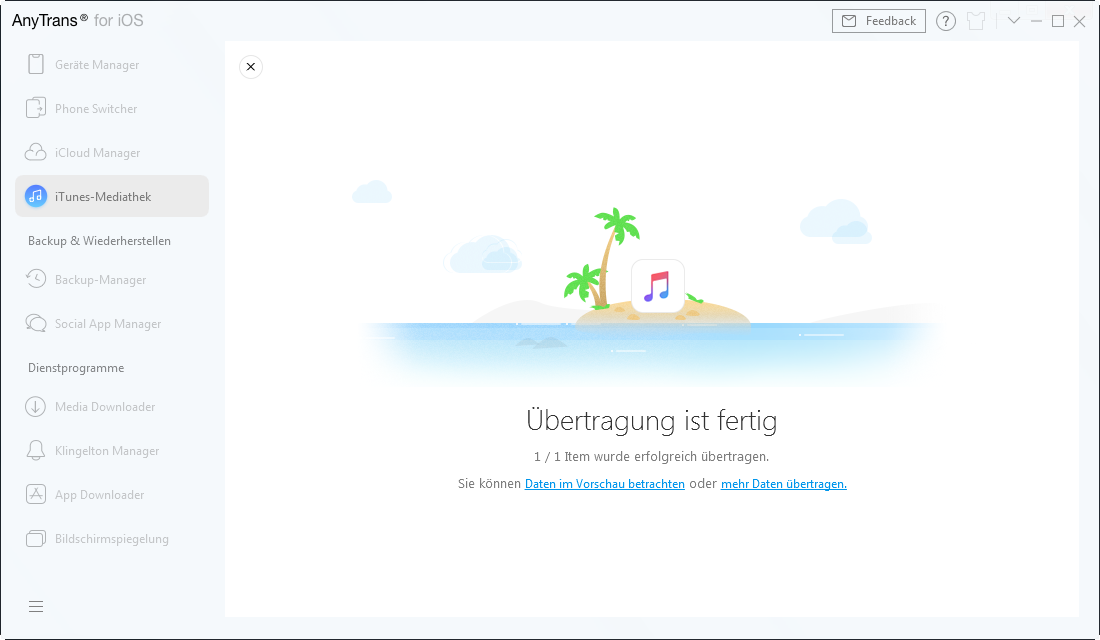Laden Sie AnyTrans herunter und verwalten Sie Ihre iOS Inhalte!
Wie benutzt man AnyTrans
Willkommen bei AnyTrans Online Anleitung. Hier können Sie detaillierte Anleitungen finden und diese Anleitungen werden Ihnen zeigen, wie Sie die Inhalte zwischen iOS-Geräte, iOS-Geräte& Computer, iOS-Geräte und iTunes, sowie die Inhalte im iTunes- und iCloud-Backup mit AnyTrans verwalten und sogar die Daten vom Android Gerät aufs iPhone verschieben. Wenn Sie nach dem Durchlesen noch Fragen haben, zögern Sie bitte nicht, mit dem Supportteam in Kontakt zu treten. Sie sind mit 7/24 Kunden-Support garantiert.
 Anfang
Anfang 1-Klick übertragen
1-Klick übertragen
 Fotos verwalten
Fotos verwalten
- Aufnahmen verwalten
- Fotostream verwalten
- Fotomediathek verwalten
- Fotofreigabe verwalten
- Panoramen verwalten
- Alben verwalten
- Serien verwalten
- Live Photos verwalten
- Bildschirmfotos verwalten
- Foto Selfies verwalten
- Ort verwalten
- Favorite verwalten
- Foto Videos verwalten
- Zeitraffer verwalten
- Slo-Mo verwalten
 Audio verwalten
Audio verwalten
 Videos verwalten
Videos verwalten
 Persönliche Dateien verwalten
Persönliche Dateien verwalten
 Phone Switcher
Phone Switcher
 iCloud-Inhalte verwalten
iCloud-Inhalte verwalten
 iTunes-Mediathek verwalten
iTunes-Mediathek verwalten Backup Manager
Backup Manager
 Social App Manager
Social App Manager
 Klingeltöne Manager
Klingeltöne Manager App Downloader
App Downloader Bildschirmspiegelung
Bildschirmspiegelung
iTunes verwalten
Es ist eine schreckliche Erfahrung, Musik, Videos oder Bücher usw. über iTunes auf Ihres Gerät zu synchronisieren, weil die auf Ihrem Gerät bestehenden Dateien überschrieben werden. Jedoch kann AnyTrans Ihnen helfen, die in iTunes gespeicherten Dateien auf den Computer oder aufs iOS-Gerät zu übertragen, ohne Datenverlust. Lesen Sie diese detaillierte Anleitung, um AnyTrans gut zu erkennen.
Unterstützte Dateitypen
| Mediendaten | Musik, Wiedergabelisten, Filme, TV Shows, Podcasts, iTunes U, Apps, Hörbücher, Klingeltöne |
Schritt 1: Vorbereitungen.
- Starten Sie AnyTrans auf Ihrem Computer.
- Schließen Ihr iOS-Gerät an den Computer durch das USB-Kabel an(optional).
Sie können iTunes-Inhalte auf den Computer übertragen, ohne Gerät zu verbinden. Aber sofern Sie Daten aufs iOS-Gerät übertragen, schließen Sie bitte Ihr Gerät an. Standardmäßig wird AnyTrans Ihr iOS-Gerät automatisch erkennen. Falls Sie Ihr iOS-Gerät nicht an den Computer anschließen oder Ihr iOS-Gerät nicht erkannt wird. Das Fenster wird angezeigt: „Zum Start verbinden Sie bitte Ihr iPhone, iPad oder iPod.“
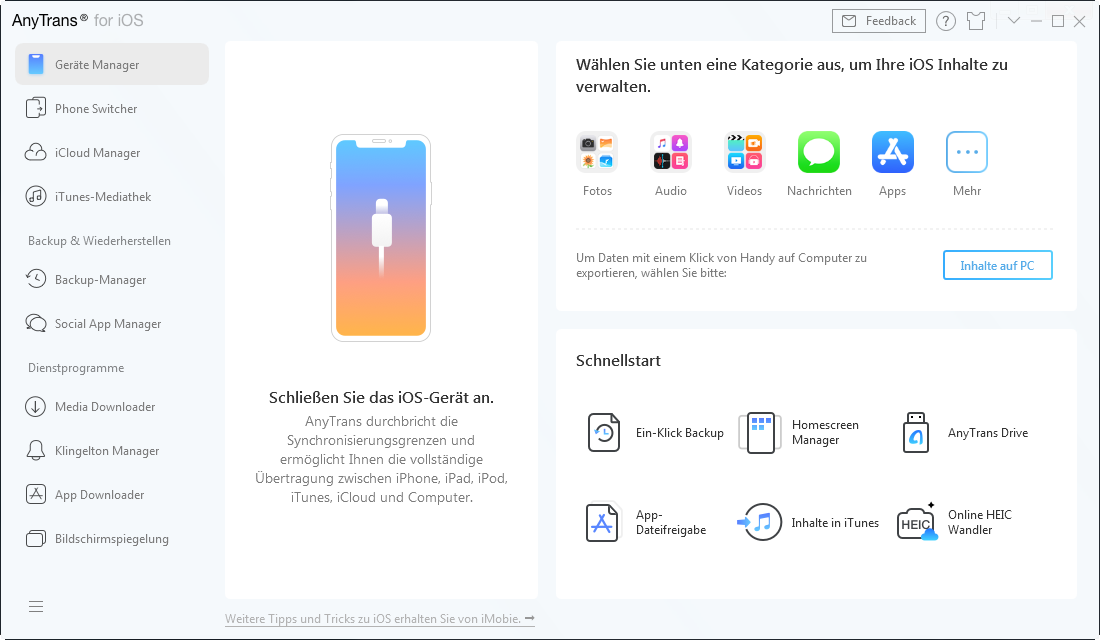
Sobald Ihr iOS-Gerät erkannt wird, wird das folgende Fenster angezeigt.
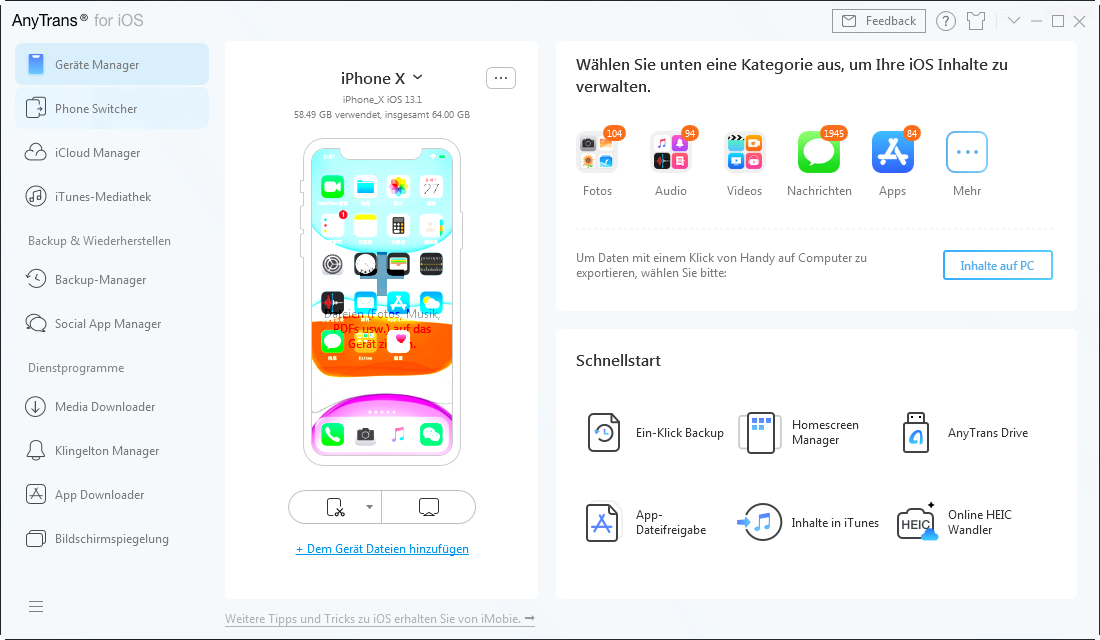
Falls AnyTrans Ihr iGerät nicht erkennt, probieren Sie Fehlerbehebung zur Lösung des Problems.
Schritt 2: Auswahl.
- Wählen Sie die Option "iTunes-Mediathek", um die iTunes-Seite zu öffnen.
- Warten Sie auf den Datenladeprozess.
Nachdem der Datenladeprozess fertig ist, werden Sie alle iTunes-Inhalte in AnyTrans anschauen.
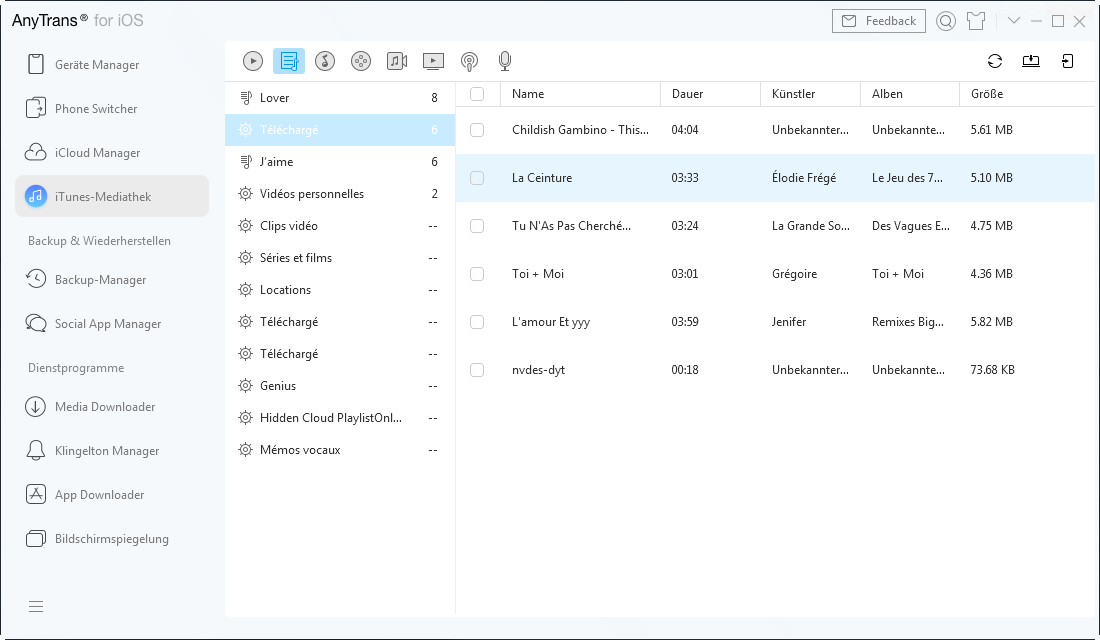
Schritt 3: Übertragung.
- Wählen Sie Dateien, die Sie übertragen wollen.
- Klicken Sie auf den Button
 (Auf das Gerät).
(Auf das Gerät).
Neben der Übertragung von iTunes-Inhalte auf das Gerät können Sie auch diese Daten auf den Computer übertragen, indem Sie den Button ![]() antippen. Falls AnyTrans die Dateien falsch auslesen, erfrischen Sie das Fenster durch die Klicke auf das Icon „
antippen. Falls AnyTrans die Dateien falsch auslesen, erfrischen Sie das Fenster durch die Klicke auf das Icon „![]() “.
“.
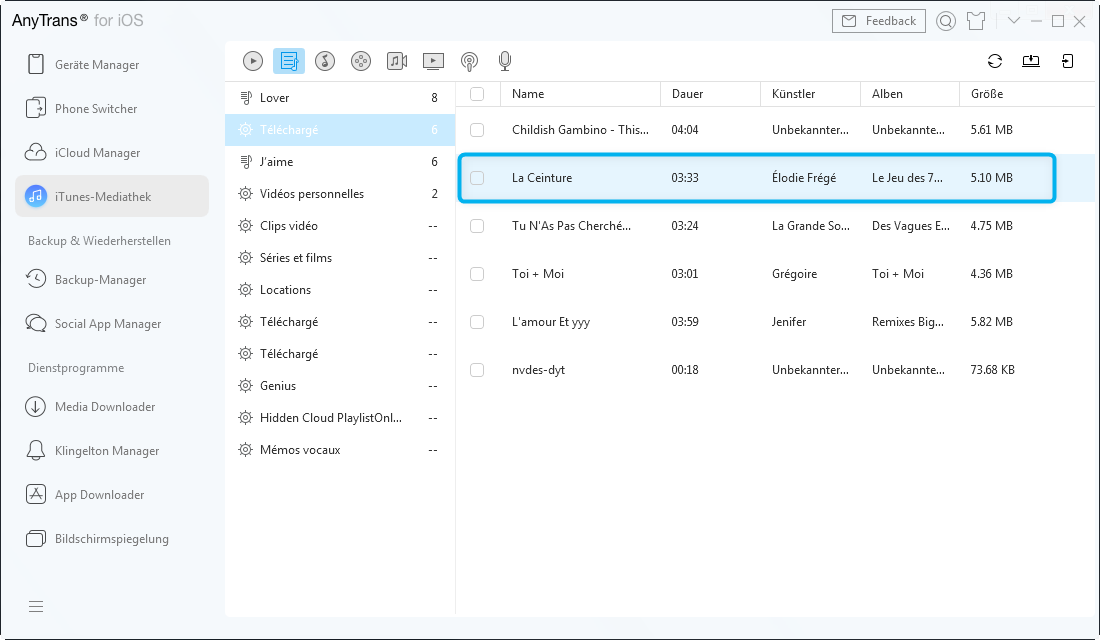
Falls Sie die gewünschten Daten selektiv auswählen, drücken Sie ständig auf die Shift-Taste(auf dem Mac) oder Ctrl-Taste(auf dem Windows) auf der Tastatur.
Wenn der Übertragungsprozess fertig ist, werden Sie das Ergebnisfenster sehen. Um zum Hauptfenster zurückzugehen, klicken Sie bitte auf den Button „Mehr Daten übertragen“.